首页 > 电脑教程
小编研习win7系统打不开pdf文件的步骤【图】
2021-11-16 02:37:37 电脑教程
今天教大家一招关于win7系统打不开pdf文件的解决方法,近日一些用户反映win7系统打不开pdf文件这样一个现象,当我们遇到win7系统打不开pdf文件这种情况该怎么办呢?我们可以1、首先我们在百度上搜索adobe reader,点击下载; 2、下载成功以后安装;下面跟随小编脚步看看win7系统打不开pdf文件详细的解决方法:
1、首先我们在百度上搜索adobe reader,点击下载;
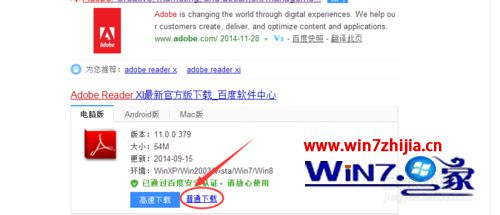
2、下载成功以后安装;
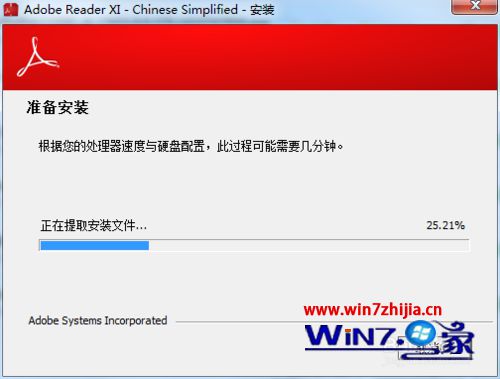
3、为了以后我们换系统时能够不用重新安装,我们把安装路径设为D盘E盘或者F盘,总之不要安装到C盘(因为C盘换系统时会格式化);
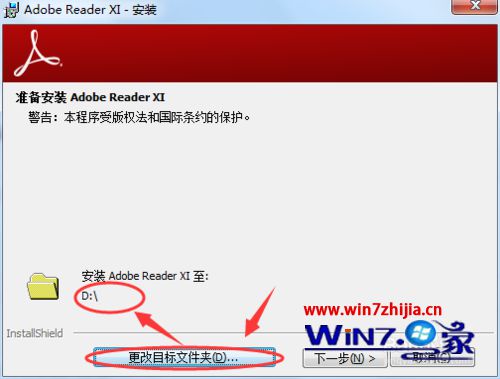
4、现在可以看到我们的pdf文件已经换了图标,直接打开pdf文件即可;
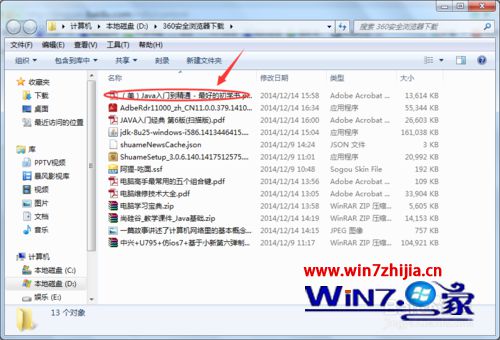
5、如果pdf文件图标没有变,我们右键pdf文件,选择属性;
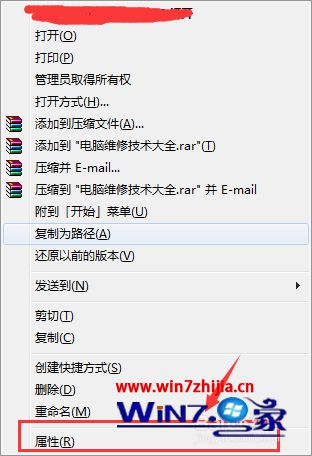
6、在弹出的选项卡中更改打开方式为adobe reader即可;
7、我们双击pdf文件即可打开查看,如图。
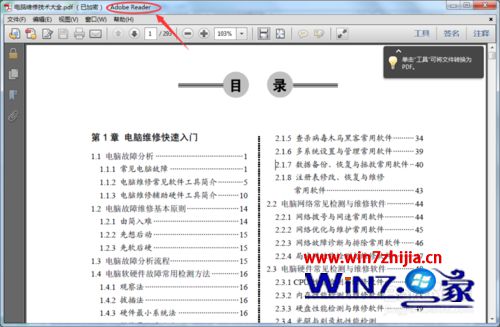
关于Win7系统打不开pdf文件的解决方法就给大家介绍到这边了,有碰到这样问题的用户们不妨可以按照上面的方法步骤来进行操作吧,希望对大家有所帮助,更多精彩内容欢迎继续关注。
上面就是关于win7系统打不开pdf文件的解决方法还有不会的朋友可以按照上面的步骤来解决,相信这篇文章一定可以帮到大家!
相关教程推荐
- 2021-11-11 win7能再还原到win10吗,win10变成win7怎么还原
- 2021-09-30 win7怎么调整屏幕亮度,win7怎么调整屏幕亮度电脑
- 2021-08-31 win7笔记本如何开热点,win7电脑热点怎么开
- 2021-11-08 360如何重装系统win7,360如何重装系统能将32改成
- 2021-11-12 win7未能显示安全选项,win7没有安全模式选项
- 2021-10-11 联想天逸5060装win7,联想天逸310装win7
- 2021-07-25 win7无法禁用触摸板,win7关闭触摸板没有禁用选项
- 2021-07-25 win7卡在欢迎界面转圈,win7欢迎界面一直转圈
- 2021-11-12 gta5一直在载入中win7,win7玩不了gta5
- 2021-09-16 win7一直卡在还原更改,win7一直卡在还原更改怎么
热门教程